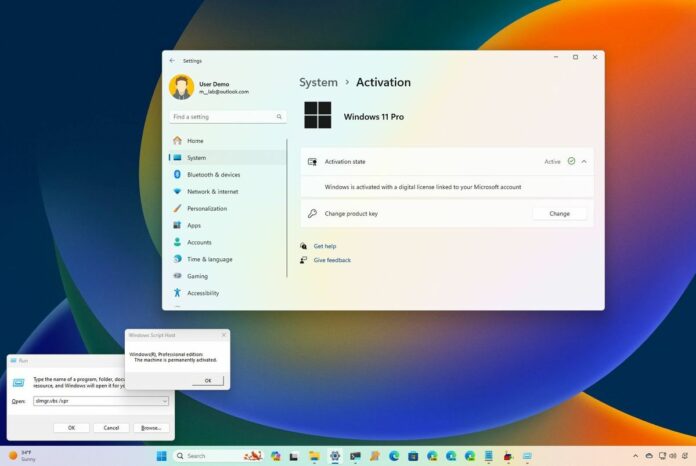Su Windows 11, sia che utilizzi l’edizione “Home” o “Pro”, il setup deve passare attraverso il processo di attivazione prima di accedere a tutte le funzionalità, come la modifica dello sfondo del desktop.
Il processo di attivazione di solito avviene automaticamente non appena il dispositivo si connette a Internet, e questo vale per i nuovi dispositivi che vengono preinstallati con il sistema operativo e dopo aver reinstallato Windows 11 su un dispositivo precedentemente attivato. Tuttavia, se non sei sicuro che il tuo computer sia stato attivato, Windows 11 include diversi semplici modi per verificare lo stato di attivazione dall’App Impostazioni, dal prompt dei comandi, da PowerShell e dal comando Esegui.
In questa guida pratica ti guiderò attraverso i passaggi per scoprire lo stato di attivazione di Windows 11.
Per verificare se Windows 11 è attivato o meno, utilizzare questi passaggi:
- Aprire Impostazioni.
- Clicca su Sistema.
- Clicca il Attivazione pagina sul lato destro.
- Conferma l’impostazione “Stato di attivazione”
- Attivo: Non è necessaria alcuna azione. La configurazione è completamente attivata.
- Non attivo: Il sistema non è attivato. Dovrai agire.
- (Facoltativo) Fare clic su “Stato di attivazione” impostazione (se attivata) per confermare se la configurazione utilizza una licenza digitale o un codice prodotto.
- Nota veloce: Se hai effettuato l’accesso con un account Microsoft, molto probabilmente il sistema utilizzerà una licenza digitale.
Una volta completati i passaggi, se nella pagina delle impostazioni è visualizzato “Attivo”, il dispositivo è completamente attivato.
Per verificare lo stato di attivazione di Windows 11 tramite il prompt dei comandi, utilizzare questi passaggi:
- Aprire Inizio.
- Cercare Prompt dei comandi (O PowerShell) e fai clic sul risultato principale per aprire l’app.
- Digita il seguente comando e premi accedere: slmgr /xpr
- Conferma se Windows 11 è attivato:
- Questa macchina è permanentemente attivata: Non è necessaria alcuna azione. La configurazione è completamente attivata.
- Windows è in modalità di notifica: Il sistema non è attivato. Dovrai agire.
Dopo aver completato i passaggi, il comando restituirà una finestra di dialogo “Windows Script Host”, che ti informa dello stato di attivazione.
Per determinare lo stato di attivazione di Windows con il comando Esegui, utilizzare questi passaggi:
- Aprire Inizio.
- Cercare Correre e fai clic sul risultato principale per aprire l’app.
- Digitare il seguente comando e premere il Pulsante OK: slmgr.vbs /xpr
- Conferma se Windows 11 è attivato:
- Questa macchina è permanentemente attivata: Non è necessaria alcuna azione. La configurazione è completamente attivata.
- Windows è in modalità di notifica: Il sistema non è attivato. Dovrai agire.
Dopo aver completato i passaggi, simili al metodo di comando, riceverai una finestra di dialogo “Windows Script Host” con le informazioni di attivazione.
Oltre a questi metodi, se il tuo dispositivo non è attivato, la home page dell’app Impostazioni in genere visualizzerà il file “Devi attivare Windows prima di poter personalizzare il tuo PC” messaggio, oppure anche il desktop potrebbe visualizzare il file “Attiva Windows” filigrana nell’angolo in basso a destra dello schermo.